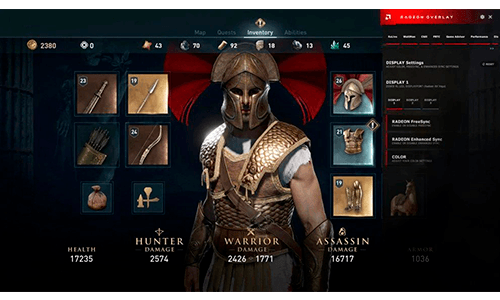- INICIO
- Cómo conocer la temperatura de la tarjeta gráfica de tu PC
Cómo conocer la temperatura de la tarjeta gráfica de tu PC
Cuando realizas tareas normales en tu ordenador normalmente no prestamos mucha atención a la temperatura de la tarjeta gráficas. Ella simplemente funciona para a ver funcionar los monitores o permitirte jugar videojuegos sin hacer que se sobrecaliente el equipo y lo apague. Pero cuando ya nuestro PC tiene algo de tiempo, o simplemente porque quieres conocer el overclocking de tu tarjeta gráfica, entonces seguro que necesitas saber la temperatura de tu GPU.
Aunque Windows no tiene una aplicación preinstalada que nos permita conocer cuál es la temperatura de la tarjeta gráfica, sí existen aplicaciones gratuitas. Además, una vez conozcamos el funcionamiento es bastante simple de manejar.
¿Cómo revisar la temperatura de tu tarjeta gráfica?
Si tienes una tarjeta gráfica AMD Radeon con una versión actualizadas de su Software Radeon Adrenalin, entonces es muy sencillo. En el 2017 AMD añadió la herramienta Radeon Overlay a su configuración, que te permite monitorear el rendimiento del GPU.
Además de mostrar información cuando juegas o realizas tareas activas en tu ordenador, una de sus funcionalidades incluye la temperatura de tu tarjeta gráfica, sólo tienes que abrir el software de Radeo y activar la herramienta Overlay, presionar Alt + R, y luego presionar Crtl + Shift + 0. De esta forma podrás visualizar no sólo la temperatura actual de tu GPU, sino la potencia de uso, la memoria RAM utilizada, entre otras opciones.
Por su parte, según encuestas realizadas por Steam, cerca del 75% de los usuarios que juegan videojuegos utilizan gráficas de GeForce de Nvidia. El problema que surgen con estas tarjetas a la hora de monitorear la temperatura es que el software de GeForce Experience de Nvidia no ofrece esa opción dentro de su herramienta
Sin embargo, muchos fabricantes de tarjetas gráficas sí ofrecen software especializados que permiten monitorear overclocking de GPU, y cuyas herramientas generalmente muestran las mediciones más críticas de la tarjeta gráfica. La más utilizada y recomendada es Afterburner de MSI, cuya principal ventaja es que funciona con Nvidia GeForce e incluso AMD Radeon.
Una vez iniciado el programa, se encargará de mostrarte los datos más importantes del rendimiento de tu GPU, además de permitirte personalizarlo a tu gusto y ejecutar mientras juegas tu videojuego preferido o realizas cualquier tipo de tareas desde tu ordenador. Para descargarlo, puedes hacerlo desde la página oficial de MSI.
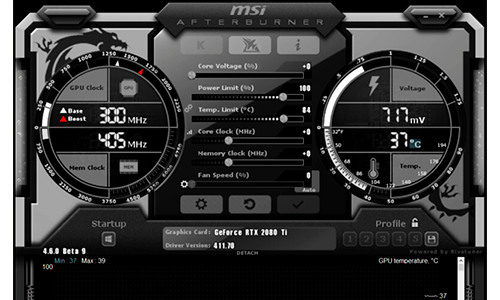
¿Cuál debe ser la temperatura correcta de mi GPU?
Ahora que conoces las herramientas que te permitirán medir la temperatura de tu tarjeta gráfica, ¿cómo saber cuál es la temperatura correcta?. Normalmente esta respuesta varía dependiendo del tipo de tarjeta gráfica que tenga tu equipo y si se habla de un ordenador portátil o de sobremesa.
La mayoría de las tarjetas gráficas modernas pueden correr sin problemas con temperaturas cercanas a los 90ºC e incluso es normal que lleguen a esa temperatura portátiles gaming. Pero en el caso de ordenadores de sobremesa, no debe superar los 80ºC al tener mejor ventilación dentro de la caja. E incluso, en aquellas que tienen mejores sistemas de ventilación, puede que la temperatura normal no supere los 70 grados centígrados.
Así que si tu tarjeta gráfica salió al mercado hace menos de 5 años o notas por varias semanas que la temperatura sube a más de 90 grados, considera buscar opciones que te ayuden a crear mejor ventilación para tu GPU para evitar problemas con tu ordenador.